iPhone 11 Pro Max bị treo logo khắc phục thế nào
Vô tình chiếc iPhone 11 Pro Max của bạn bị treo logo. Bạn lo lắng và cần tìm giải pháp để khắc phục lỗi iPhone 11 Pro Max bị treo logo. Xem bài viết ngay.
Bạn sẽ không thể tiếp tục trải nghiệm máy khi tình trạng iPhone 11 Pro Max bị treo logo xuất hiện. Bởi lúc này, chiếc dế yêu của bạn sẽ bị “mắc kẹt” với màn hình chỉ hiển thị logo, mà không thể phản hồi thao tác nào của người dùng. Đắt đỏ, đẳng cấp, mang đến những trải nghiệm tuyệt vời. Đó là ấn tượng đầu tiên của các tín đồ táo khuyết đối với siêu phẩm iPhone 11 Pro Max nổi tiếng. Dù vậy, không ít iFan cũng đang phải đối mặt với những rắc rối khó chịu trên chiếc smartphone xa xỉ này của mình. Trong đó phải kể đến tình trạng iPhone 11 Pro Max bị treo logo không hề hiếm gặp.
=> Có thể bạn quan tâm: iPhone 11 Pro Max hay bị mất sóng
Tìm hiểu lý do khiến lỗi treo logo xuất hiện trên iPhone 11 Pro Max
Bạn có nguy cơ phải đối mặt với hiện tượng 11 Pro Max bị treo logo nếu như:
✤ iPhone 11 Pro Max đã gần hết pin nhưng thay vì cắm sạc, bạn vẫn cố tình sử dụng máy thêm một thời gian nữa. Đôi khi, điều này sẽ không làm máy bị sập nguồn, mà sẽ khiến tình trạng treo logo xuất hiện.
✤ iPhone 11 Pro Max sở hữu cấu hình mạnh mẽ giúp bạn trải nghiệm nhiều tính năng thú vị. Nếu bạn chủ quan mở các ứng dụng nặng liên tục, để dế yêu phải xử lý đa nhiệm nhiều tính năng cùng một lúc, máy dễ bị quá tải - một điều kiện thuận lợi cho lỗi treo logo.
✤ Trên iPhone 11 Pro Max có ứng dụng không phù hợp được cài đặt. Một vài ứng dụng nào đó trên máy không tương thích với nhau. Máy gặp phải lỗi ở phần mềm hoặc hệ điều hành iOS.
✤ iPhone 11 Pro Max bị hư hỏng ở phần cứng, chẳng hạn như main - bộ phận quan trọng nhất của mọi smartphone. Nếu bạn chủ quan từng để dế yêu bị va đập mạnh, trường hợp nghiêm trọng này sẽ có khả năng cao xuất hiện.
Mẹo khắc phục lỗi iPhone 11 Pro Max bị treo logo cực đơn giản
Nếu muốn khắc phục lỗi iPhone 11 Pro Max bị treo logo tại nhà, bạn có thể áp dụng 1 trong 2 cách sau đây:
Cách 1: Khởi động lại máy
✤ Bạn nhấn 1 lần nút Tăng âm lượng.
✤ Bạn nhấn 1 lần nút Giảm âm lượng.
✤ Bạn nhấn giữ nút Nguồn cho đến khi logo của máy hiện lên.
Cách 2: Restore iPhone 11 Pro Max
✤ Đầu tiên, bạn cần đưa iPhone 11 Pro Max về chế độ DFU bằng cách kết nối điện thoại với máy tính có cài đặt sẵn phiên bản iTunes (bạn nên dùng cáp lightning chính hãng).
Sau đó, bạn nhấn và thả nhanh nút Tăng âm lượng, nhấn và thả nhanh nút Giảm âm lượng. Nhấn và giữ nút Nguồn trong khoảng 10 giây, đến khi màn hình chuyển sang màu đen thì bạn nhấn thêm nút Giảm âm lượng trong khoảng 5 giây.
Tiếp theo, bạn thả tay ra khỏi nút Nguồn nhưng vẫn giữ phím Giảm âm lượng thêm 10 giây. Nếu thực hiện chính xác, màn hình của iPhone 11 Pro Max vẫn ở màu đen và iTunes xuất hiện thông báo mới. Bạn nhấn OK để tiếp tục.
✤ Trên giao diện của iTunes, bạn chọn Restore iPhone để đưa máy về chế độ cài đặt gốc ban đầu.
=> Xem thêm: iPhone 11 Pro Max không kết nối được Bluetooth
Nếu không thể áp dụng thành công 2 cách kể trên, bạn cần đem máy tới trung tâm bảo hành được ủy quyền hoặc các trung tâm sửa iPhone chuyên nghiệp. Chiếc iPhone 11 Pro Max bị treo logo của bạn sẽ được khắc phục triệt để và nhanh chóng.

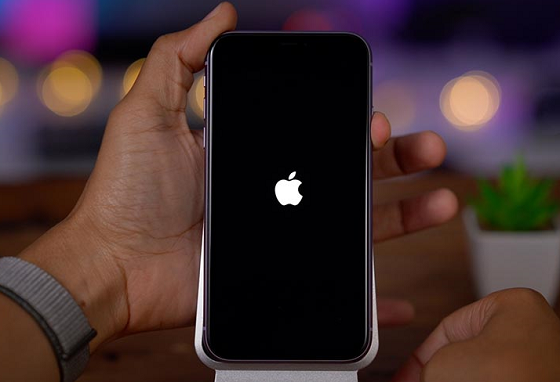

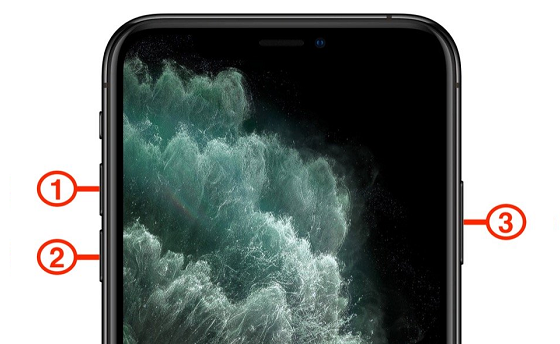



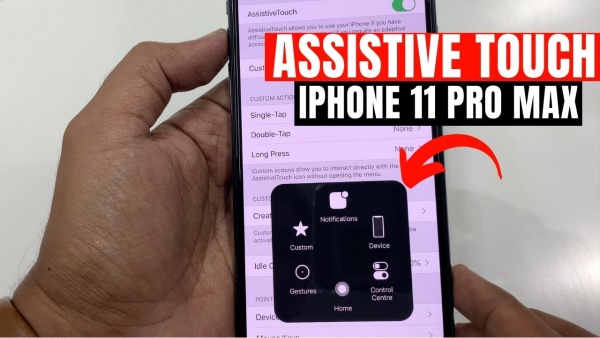









Hãy để lại bình luận của bạn tại đây!